Ubuntu - это одно из самых популярных и распространенных дистрибутивов операционной системы Linux. Однако, чтобы начать пользоваться Ubuntu, вам потребуется загрузочная флешка, с помощью которой вы установите систему на свой компьютер.
Загрузочная флешка Ubuntu не только позволит вам установить операционную систему, но и будет полезным инструментом для восстановления системы в случае проблем. Создать загрузочную флешку Ubuntu довольно просто, даже если вы новичок в мире Linux.
Для создания загрузочной флешки Ubuntu вам понадобится несколько вещей. Во-первых, вам нужно иметь саму флешку с достаточным объемом памяти, чтобы на ней поместился дистрибутив Ubuntu. Кроме того, вам потребуется образ диска Ubuntu, который можно скачать с официального сайта проекта. Наконец, вам понадобится программа для записи образа на флешку, такая как Rufus или Etcher.
Следуя этой подробной инструкции для новичков, вы сможете создать загрузочную флешку Ubuntu и начать использовать эту популярную операционную систему уже сегодня!
Как создать загрузочную флешку Ubuntu
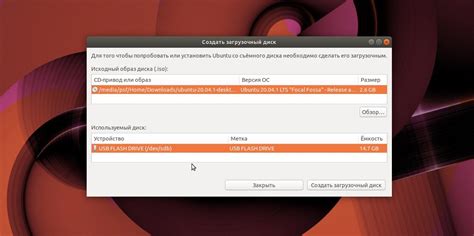
- Подготовка флешки
- Использование Rufus
- Выбор образа Ubuntu
- Настройка параметров
- Создание загрузочной флешки
- Проверка загрузочной флешки
Прежде чем приступить к созданию загрузочной флешки, необходимо убедиться, что ваша флешка пустая и все данные с нее сохранены в безопасности. Также вам понадобится загрузочный образ Ubuntu, который можно скачать с официального сайта.
Rufus - это бесплатная утилита, которая позволяет создать загрузочную флешку с помощью ISO-образа. Скачайте и установите Rufus на свой компьютер.
Откройте Rufus и подключите флешку к компьютеру. В разделе "Device" выберите вашу флешку, а в разделе "Boot selection" - загрузочный образ Ubuntu, который вы скачали ранее.
Убедитесь, что форматирование флешки установлено в "FAT32" и схема разделов - в "MBR". Вы также можете оставить все остальные параметры по умолчанию или настроить их в соответствии с вашими потребностями.
Нажмите кнопку "Start", чтобы начать процесс создания загрузочной флешки. Rufus скопирует файлы образа Ubuntu на флешку и сделает ее загружаемой.
После завершения процесса создания загрузочной флешки, вы можете проверить ее на работоспособность. Для этого перезагрузите компьютер и убедитесь, что он загружается с флешки.
Теперь у вас есть загрузочная флешка Ubuntu, которую вы можете использовать для установки или тестирования этой операционной системы. Удачи!
Подробная инструкция для новичков

Создание загрузочной флешки Ubuntu может показаться сложной задачей для новичка. Однако, с помощью этой подробной инструкции, вы сможете выполнить все необходимые шаги без особых проблем.
Необходимые материалы:
Прежде чем начать, вам понадобятся следующие материалы:
| 1. | Компьютер с установленной операционной системой Windows или Linux. |
| 2. | Флеш-накопитель с емкостью не менее 4 ГБ. |
| 3. | Образ диска Ubuntu, который можно скачать с официального сайта проекта. |
Шаги по созданию загрузочной флешки Ubuntu:
Теперь, когда у вас есть все необходимые материалы, можно приступить к созданию загрузочной флешки:
- Подготовьте флеш-накопитель. Перед началом процесса убедитесь, что на флеш-накопителе нет важной информации, так как весь его содержимое будет удалено.
- Скачайте программу Rufus. Rufus - это бесплатная программа для создания загрузочных флешек. Ее можно найти на официальном сайте проекта и загрузить на свой компьютер.
- Запустите программу Rufus и выберите флеш-накопитель, который вы хотите использовать для создания загрузочной флешки.
- Выберите образ диска Ubuntu, который вы скачали на предыдущем шаге. Для этого нажмите на кнопку "Выбрать" (или аналогичную) и найдите файл образа на вашем компьютере.
- Установите параметры для создания загрузочной флешки. Обычно рекомендуется оставить все параметры по умолчанию, однако вы можете изменить некоторые из них по своему усмотрению.
- Нажмите на кнопку "Старт" (или аналогичную) и дождитесь завершения процесса создания загрузочной флешки.
- Поздравляю, вы успешно создали загрузочную флешку Ubuntu! Теперь вы можете использовать ее для установки операционной системы Ubuntu на свой компьютер или для запуска ее в режиме Live.
Теперь у вас есть подробная инструкция, которая поможет вам создать загрузочную флешку Ubuntu даже если вы новичок. Желаю удачи!